Sala de Aula
Sala de Aula é uma funcionalidade que permite aos professores enviar mensagens diretamente para os alunos e responsáveis, indivualmente ou por turma. Os professores podem utilizar essa funcionalidade para enviar recados, avisos, lição de casa, fotos, etc.
Acessando o Sala de Aula
Para acessar o Sala de Aula, clique no botão "Sala de Aula" localizado no canto superior esquerdo da tela. Isso abrirá um menu com todas as categorias disponiveis. Selecione a categoria desejada para visualizar ou enviar mensagens, ou selecione "Todos" para visualizar mensagens de todas as categorias.
Apos selecionar uma categoria, você deve selecionar uma ou mais turmas para visualizar/enviar mensagens. Caso for enviar uma mensagem, selecione apenas as turmas que deseja enviar a mensagem, pois neste caso, todos os alunos das turmas selecionadas estarão marcados para receber a mensagem.
Quando selecionado a opção "Todos", você poderá apenas visualizar as mensagens. Para enviar mensagens, voce deve selecionar uma categoria específica.
Botão Sala de Aula:
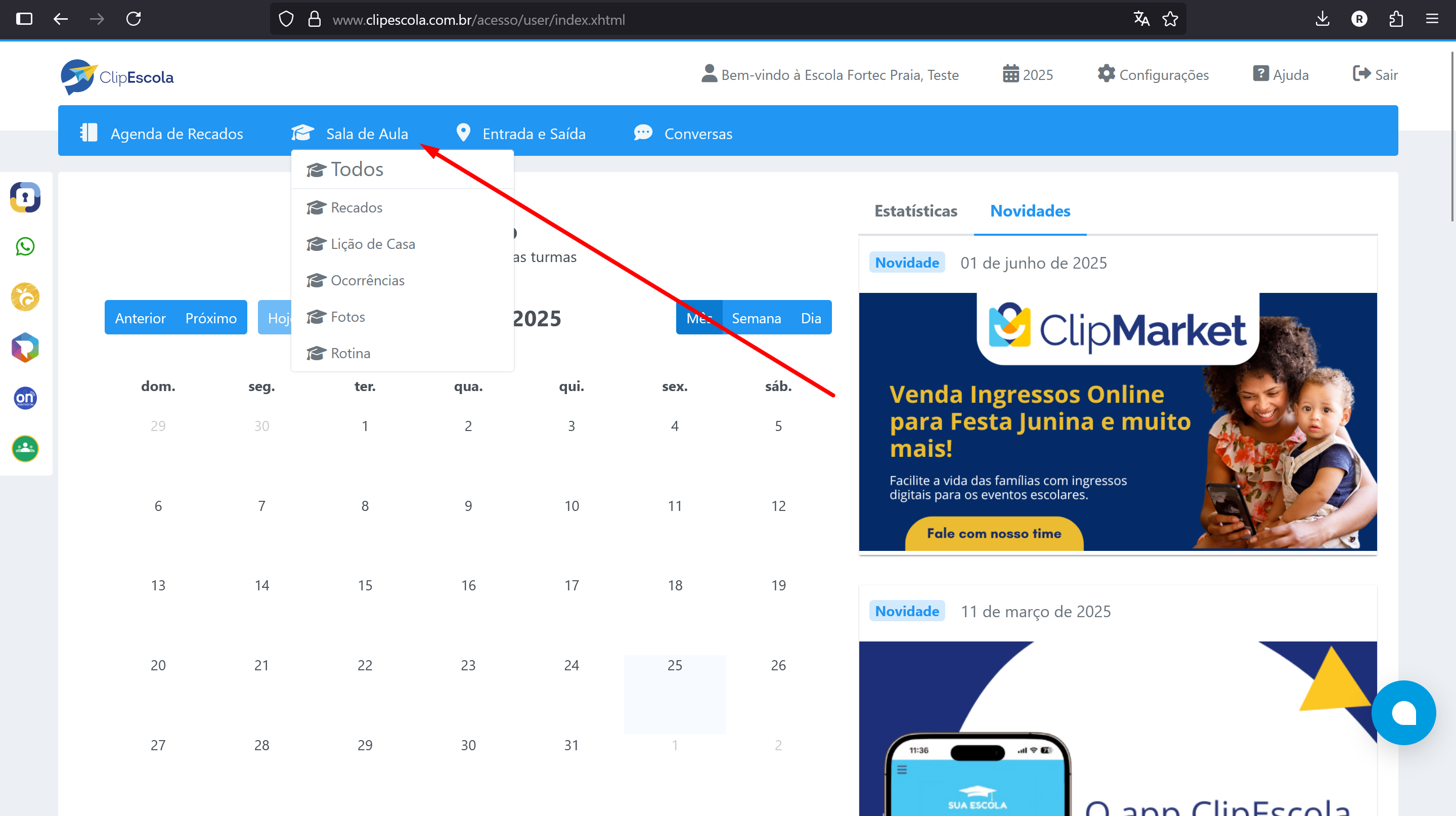
Menu de seleção de turmas:
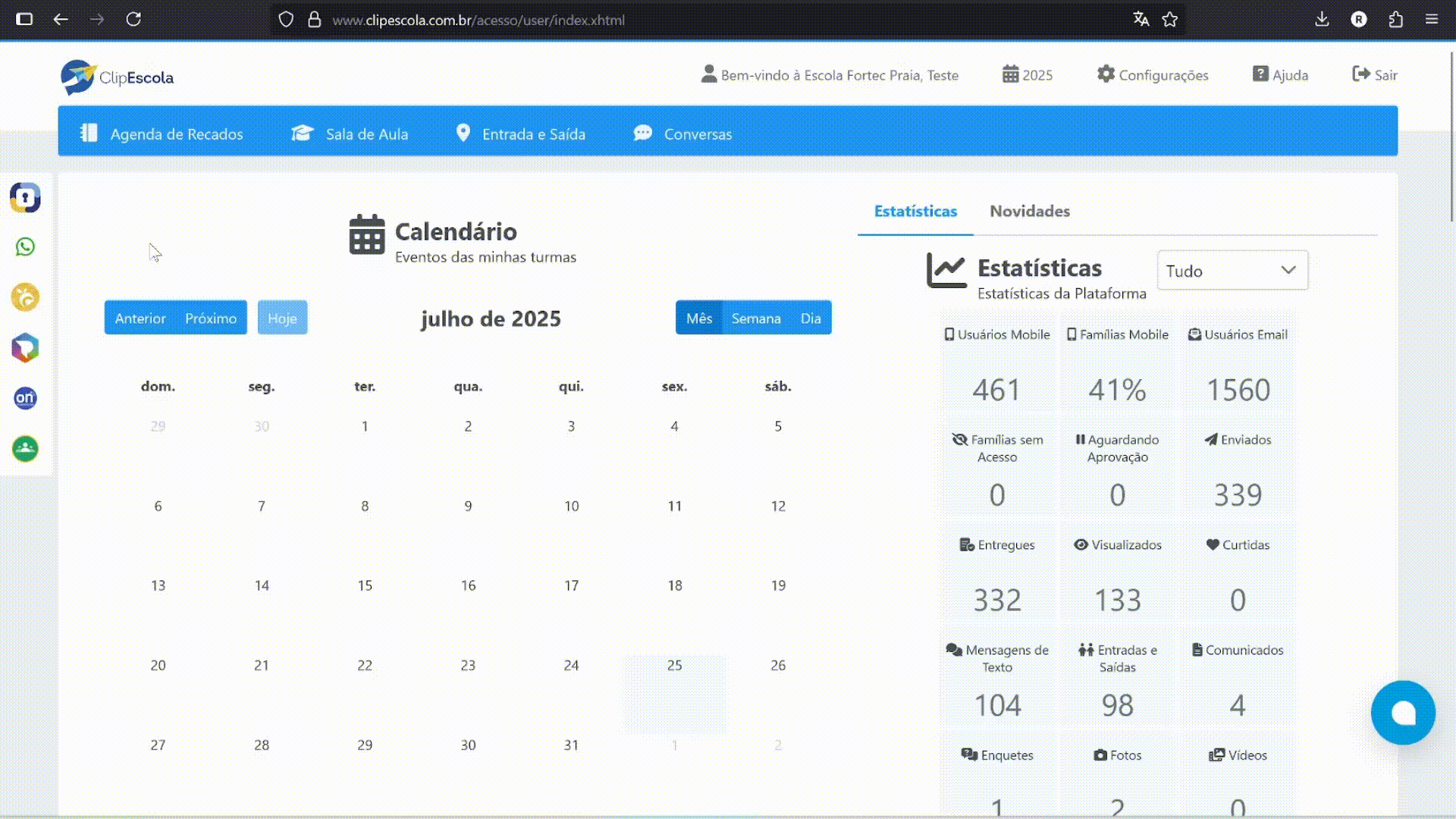
Visualizando Mensagens
Ao acessar o Sala de Aula, você verá 4 opcões de filtro para visualizar as mensagens:
-
Enviados: Exibe todas as mensagens enviadas.
-
Agendados: Exibe todas as mensagens que foram agendadas para envio futuro.
-
Aguardando Revisão: Exibe todas as mensagens que estão aguardando revisão de coordenadores ou administradores antes de serem enviadas.
-
Todos: Exibe todas as mensagens, independentemente do status.
Você também pode utilizar o campo de pesquisa () para buscar por mensagens específicos. Basta digitar o texto que deseja pesquisar e pressionar "Enter".
Botões de filtro e pesquisa:

Criando Mensagens
Para criar uma nova mensagem, clique no botão laranja "Novo" localizado no canto superior direito da tela. Você terá 3 opções de mensagem:
-
Texto e Mídia: Envie uma mensagem simples, podendo incluir texto e qualquer tipo de anexo (foto, vídeo, áudio, etc).
-
Áudio: Envie uma mensagem de texto e áudio, que pode ser gravado diretamente no sistema.
-
Template / Parecer: Envie uma mensagem de texto, juntamente com um template pré-definido, que pode incluir campos que serão preenchidos automaticamente pela plataforma, como nome do aluno, data, etc.
Após selecionar o tipo de mensagem, uma janela de criação de mensagem será aberta. Preencha os campos obrigatórios e selecione os alunos (ou turmas completas) que receberão a mensagem. Você também pode agendar o envio da mensagem para uma data e hora específicas, se necessário.
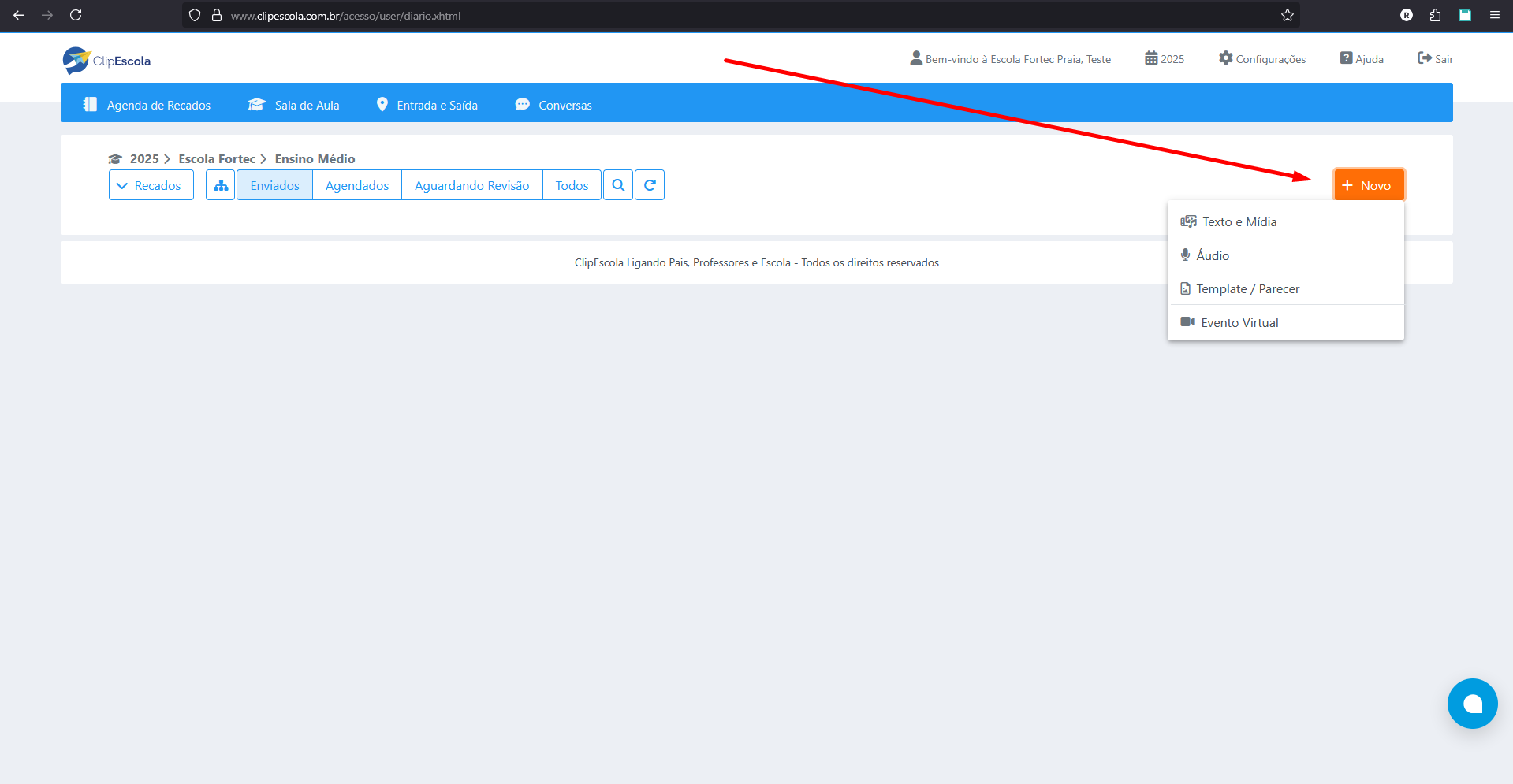
Texto e Mídia
As mensagens do tipo Texto e Mídia permitem que você envie uma mensagem simples, podendo incluir texto e qualquer tipo de anexo (foto, vídeo, áudio, etc).
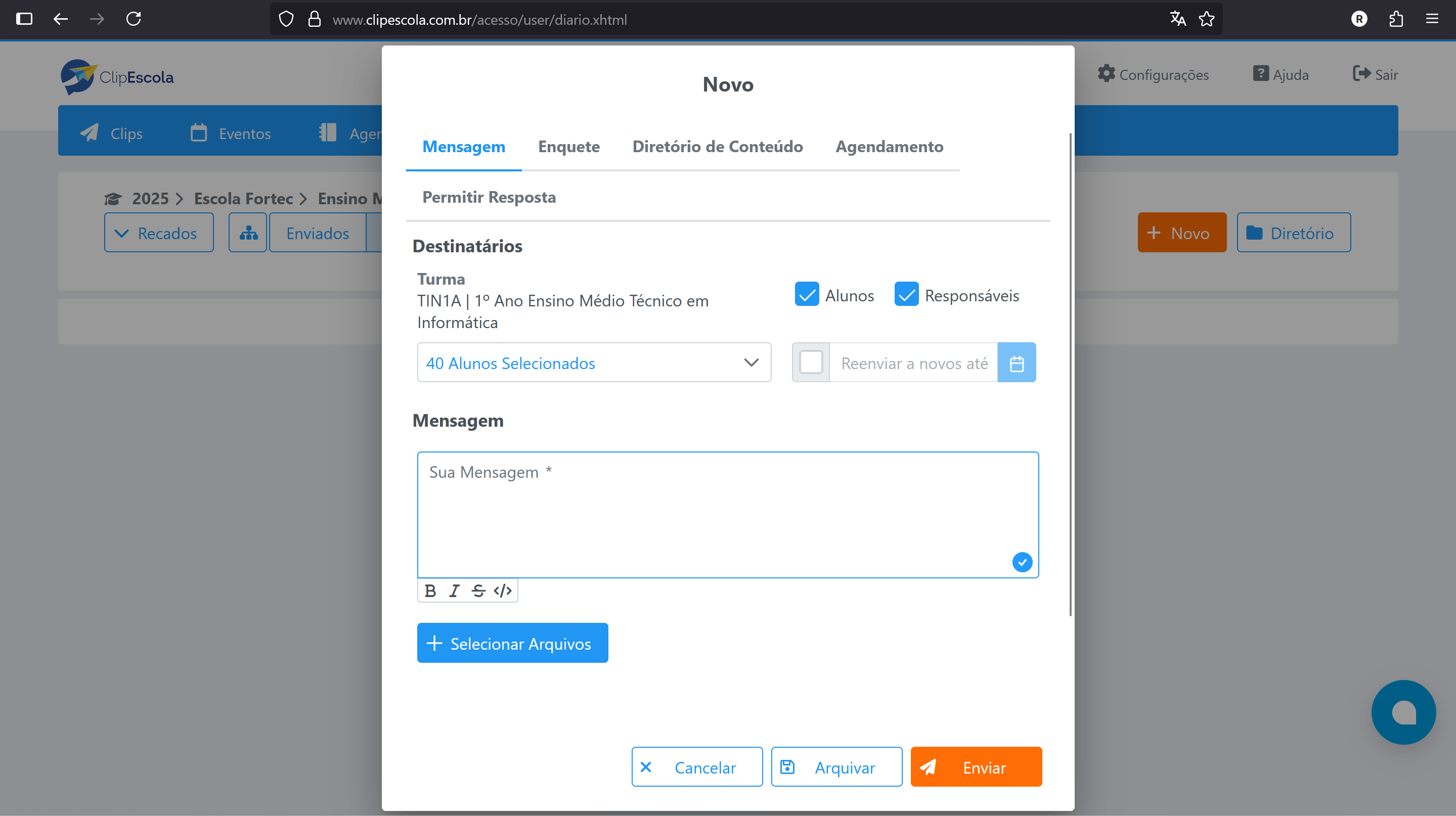
Áudio
As mensagens do tipo Áudio permitem que você envie uma mensagem de texto e áudio, que pode ser gravado diretamente no sistema.
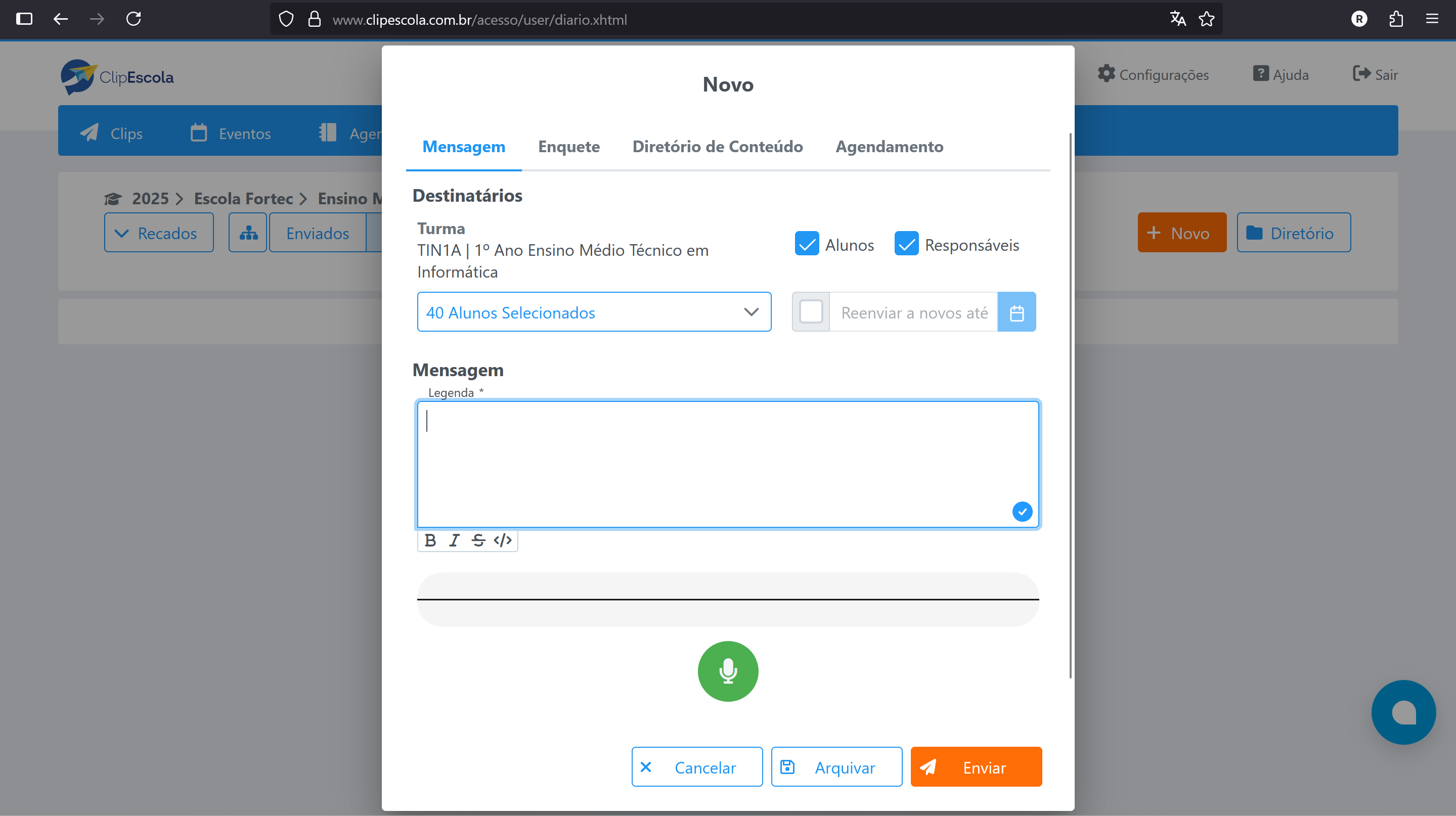
Template / Parecer
Configurações de Mensagem
As 3 opções de mensagem (Texto e Mídia, Áudio e Template / Parecer) compartilham a maioria dos menus, que estão descritos abaixo:
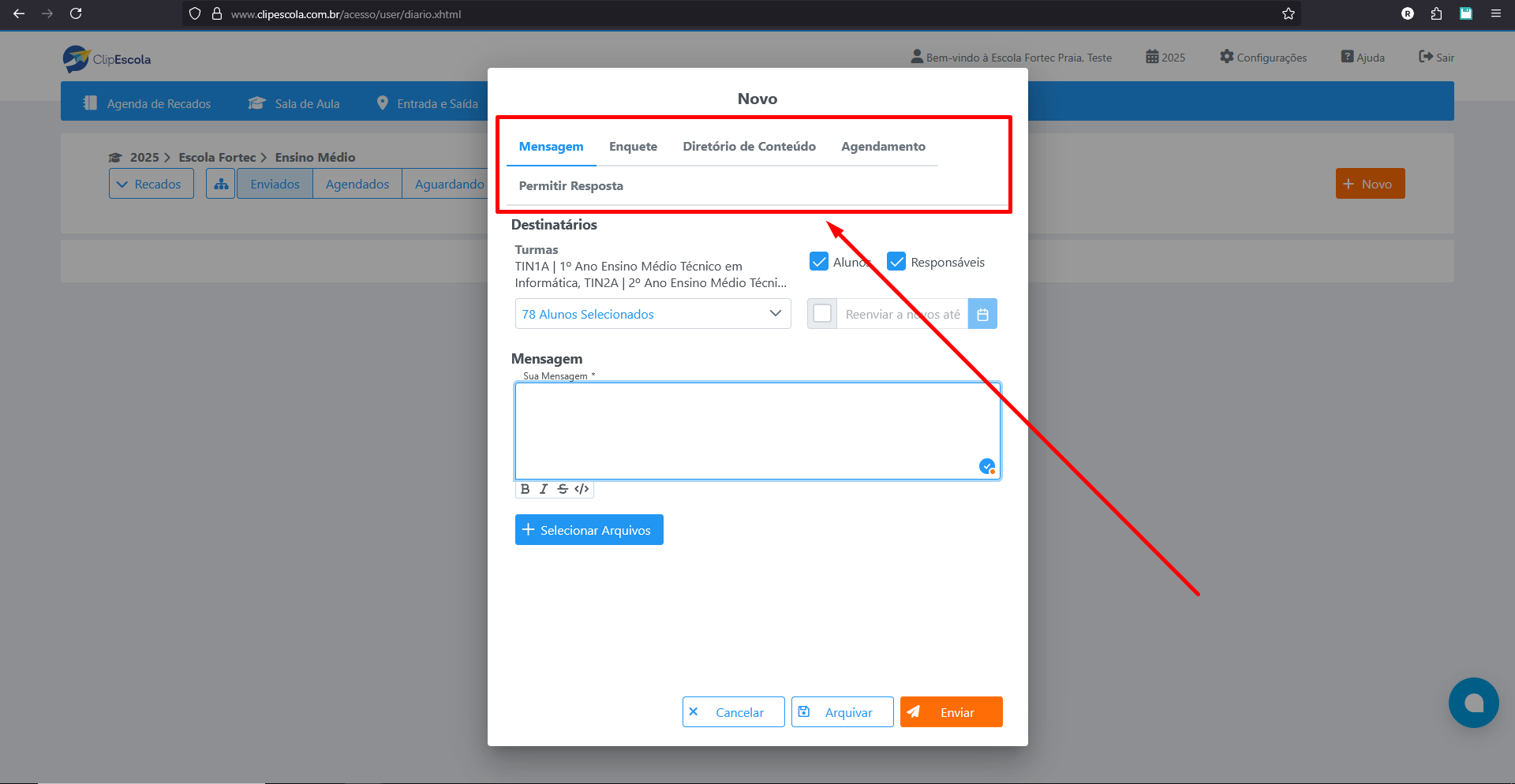
Mensagem
As configurações principais da mensagem, aqui você pode definir quem receberá a mensagem, e adicionar um conteúdo a sua mensagem, que pode ser texto, mídia ou áudio, a depender da opção de mensagem selecionada.
As 3 opções de mensagem (Texto e Mídia, Áudio e Template / Parecer) compartilham algumas configurações neste menu, como:
Seleção de Alunos e/ou Responsáveis
Nessas opções, você pode escolher se a mensagem será enviada para os alunos, responsáveis ou ambos.
Seleção de Alunos e/ou Responsáveis:
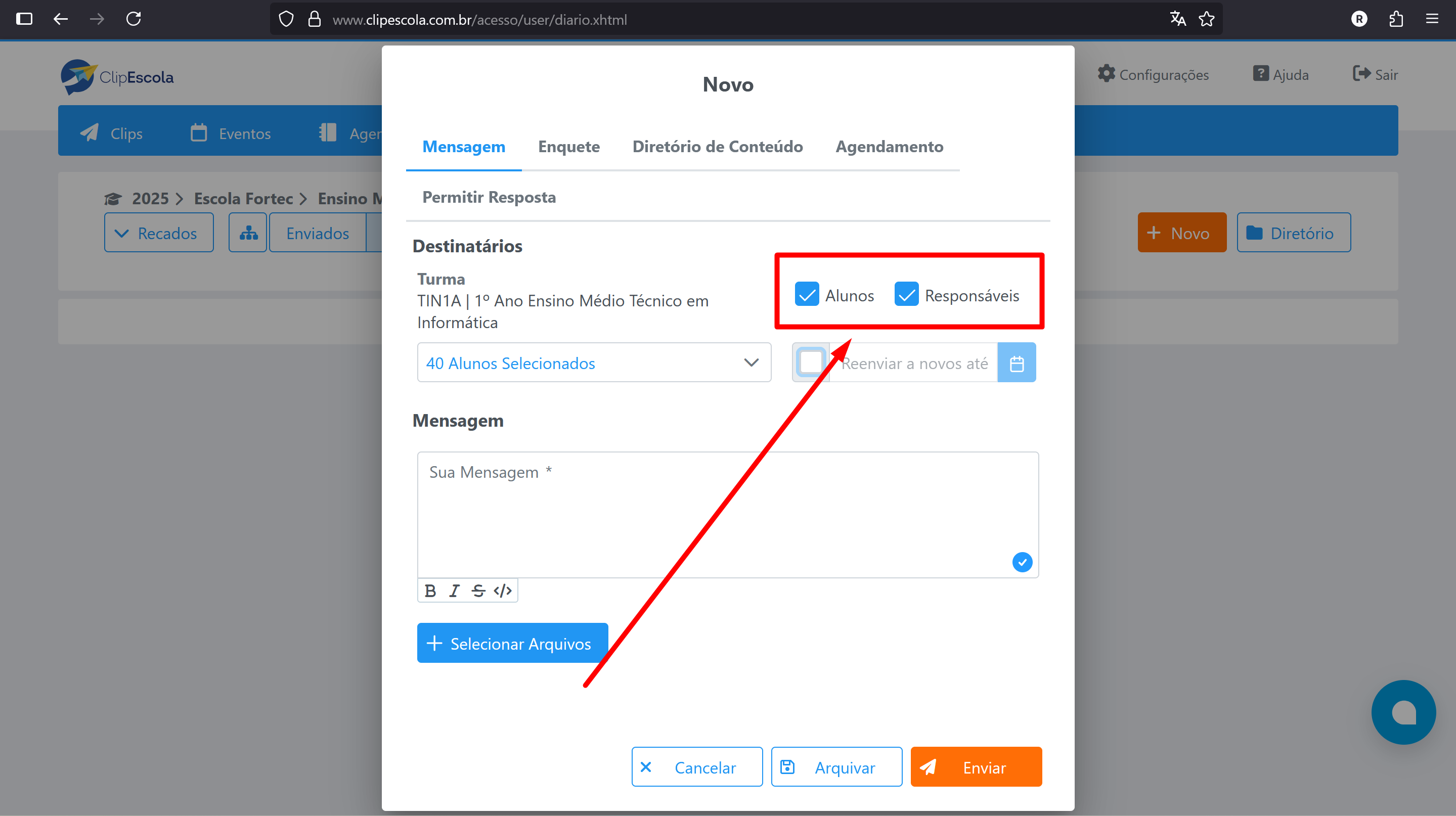
Seleção de Alunos
Você pode selecionar os alunos que receberão a mensagem, ou selecionar uma turma completa. Para selecionar alunos, clique na caixa de seleção com o conteúdo "* Alunos Selecionados", isso abrirá uma lista de todos os alunos das turmas selecionadas no menu de seleção de turmas. Você pode selecionar os alunos individualmente ou selecionar todos os alunos das turmas selecionadas.
Seleção de Alunos:
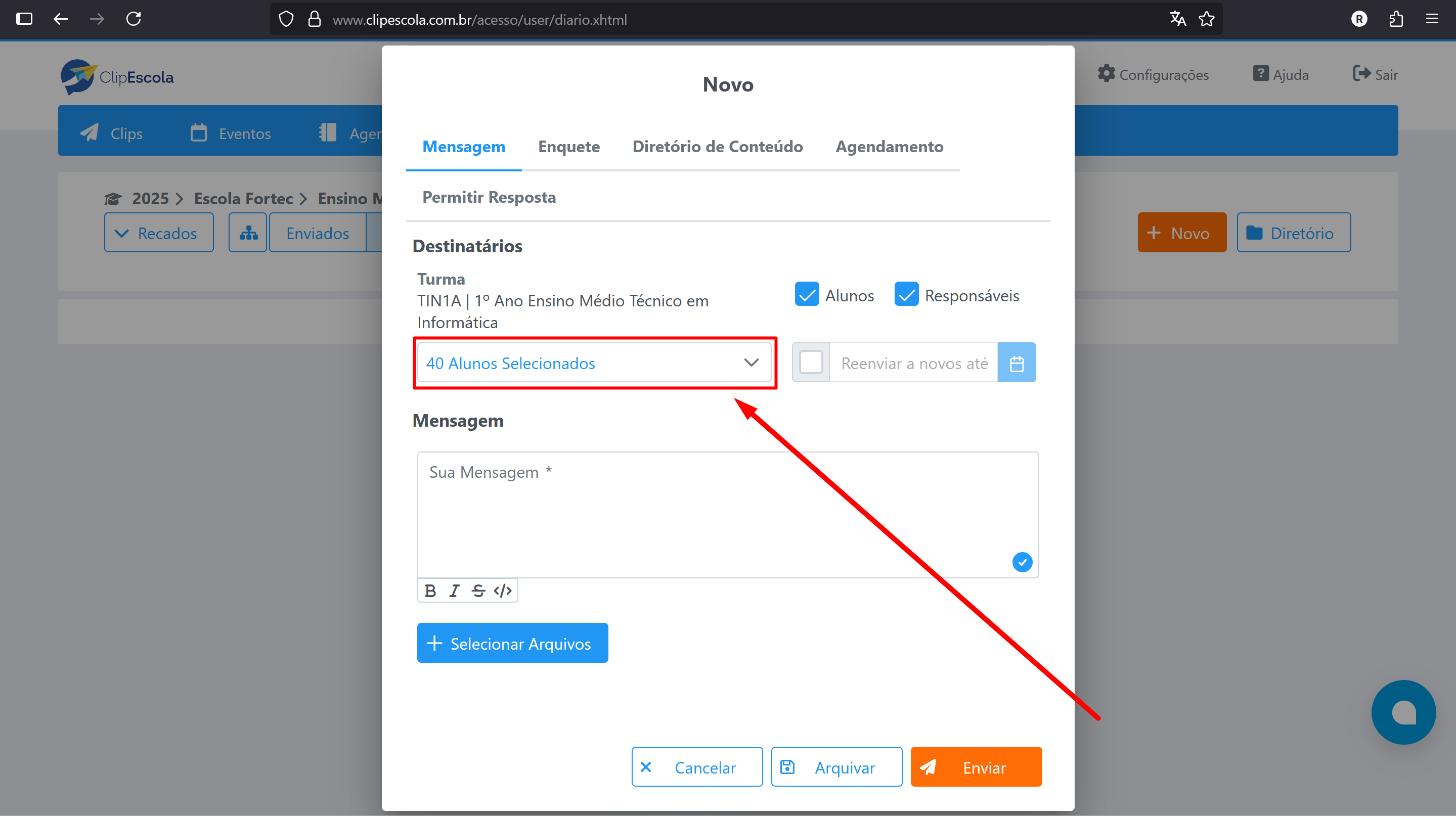
Seleção de Turma completa:
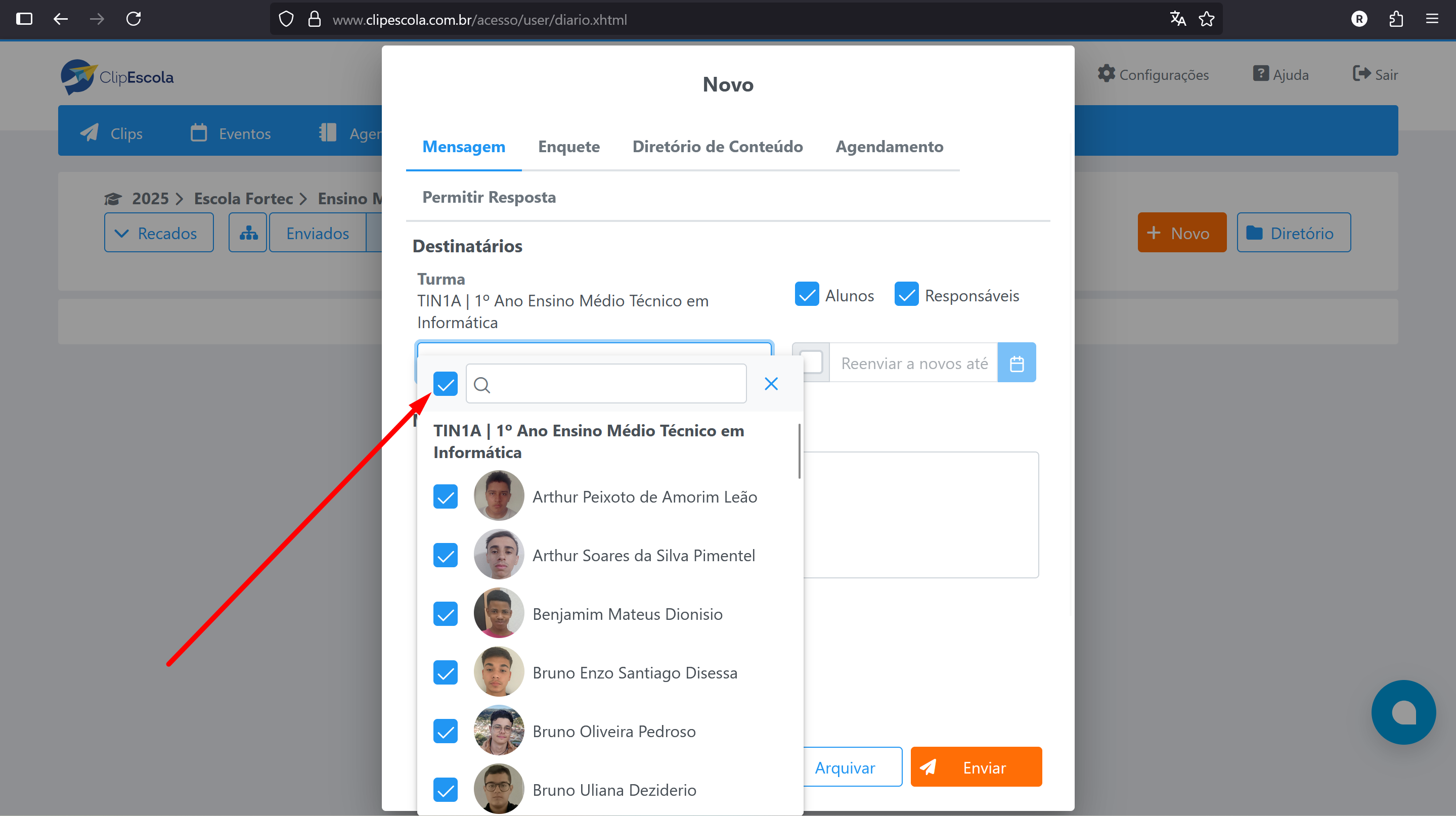
Reenviar A Novos
A opção "Reenviar a Novos até" permite que você envie a mensagem para novos alunos que forem adicionados às turmas selecionadas. Você pode definir uma data limite para o envio, e a mensagem será enviada automaticamente para os novos alunos até essa data.
Esta opção só estará disponível se você selecionar todos os alunos das turmas selecionadas, como mostrado na imagem acima.
Botão Reenviar a Novos:
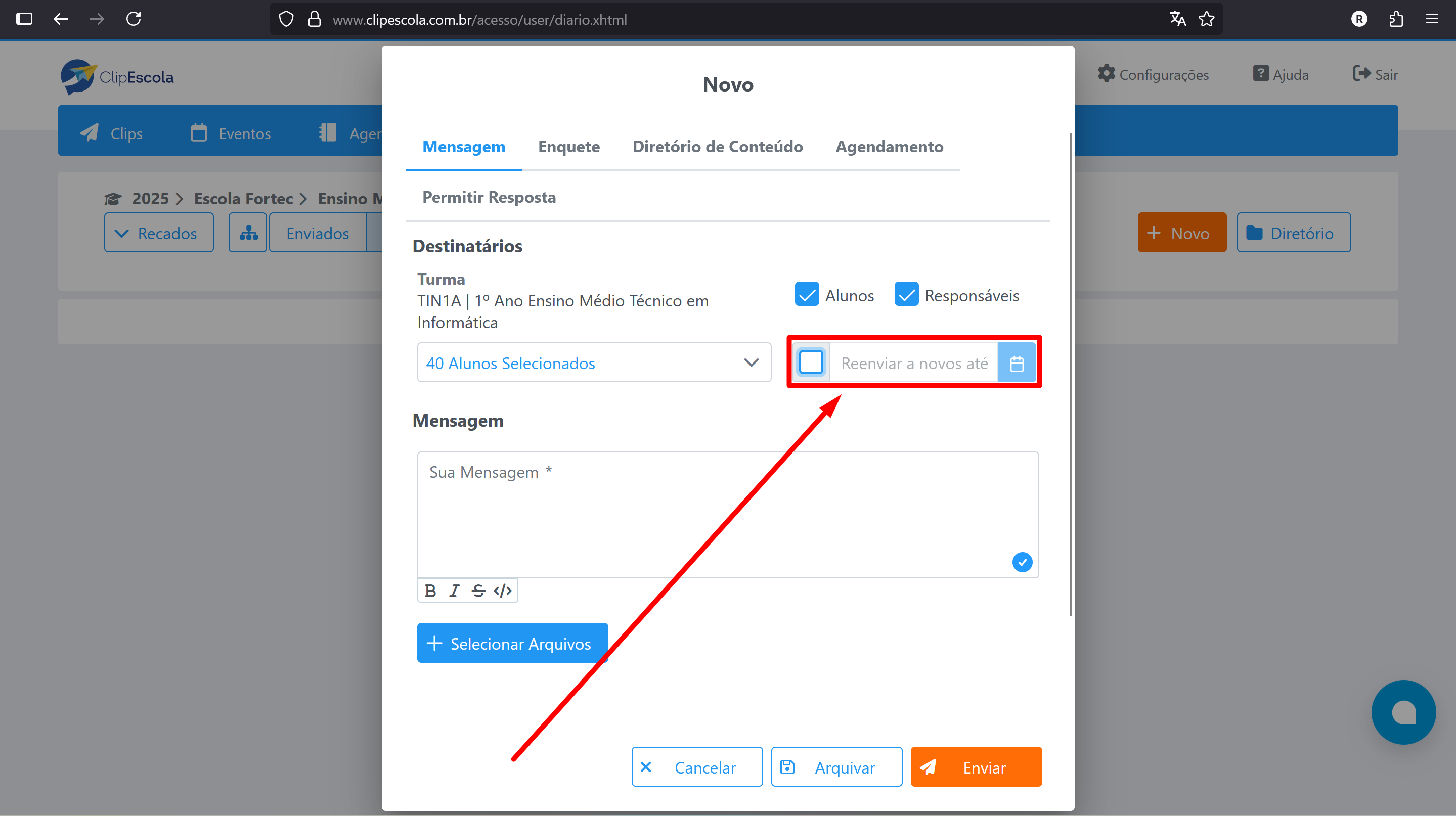
Enquete
No menu de Enquete, você pode criar uma enquete para ser respondida pelos responsáveis, podendo definir se a enquete deverá ser respondida por todos os membros da família do aluno, ou apenas um responsável.
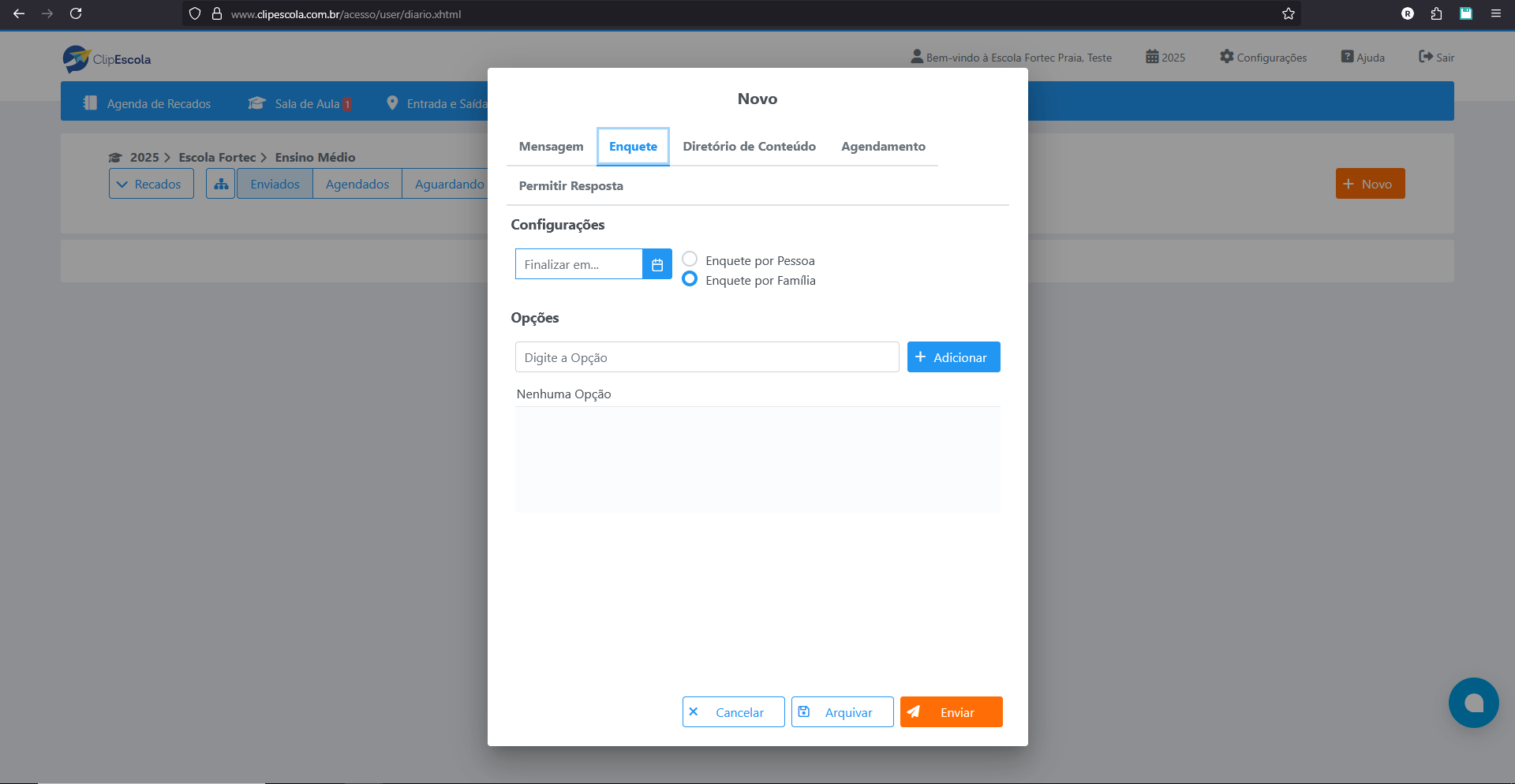
Diretório de Conteúdo
No menu de Diretório de Conteúdo, você pode marcar a opção "Salvar no Diretório de Conteudo", para salvar essa mensagem para ser reutilizada posteriormente. Ela ficará salva nos diretórios de conteúdo das turmas selecionadas, e pode ser visualizada ao selecionar apenas uma turma na tela de seleção de turmas.
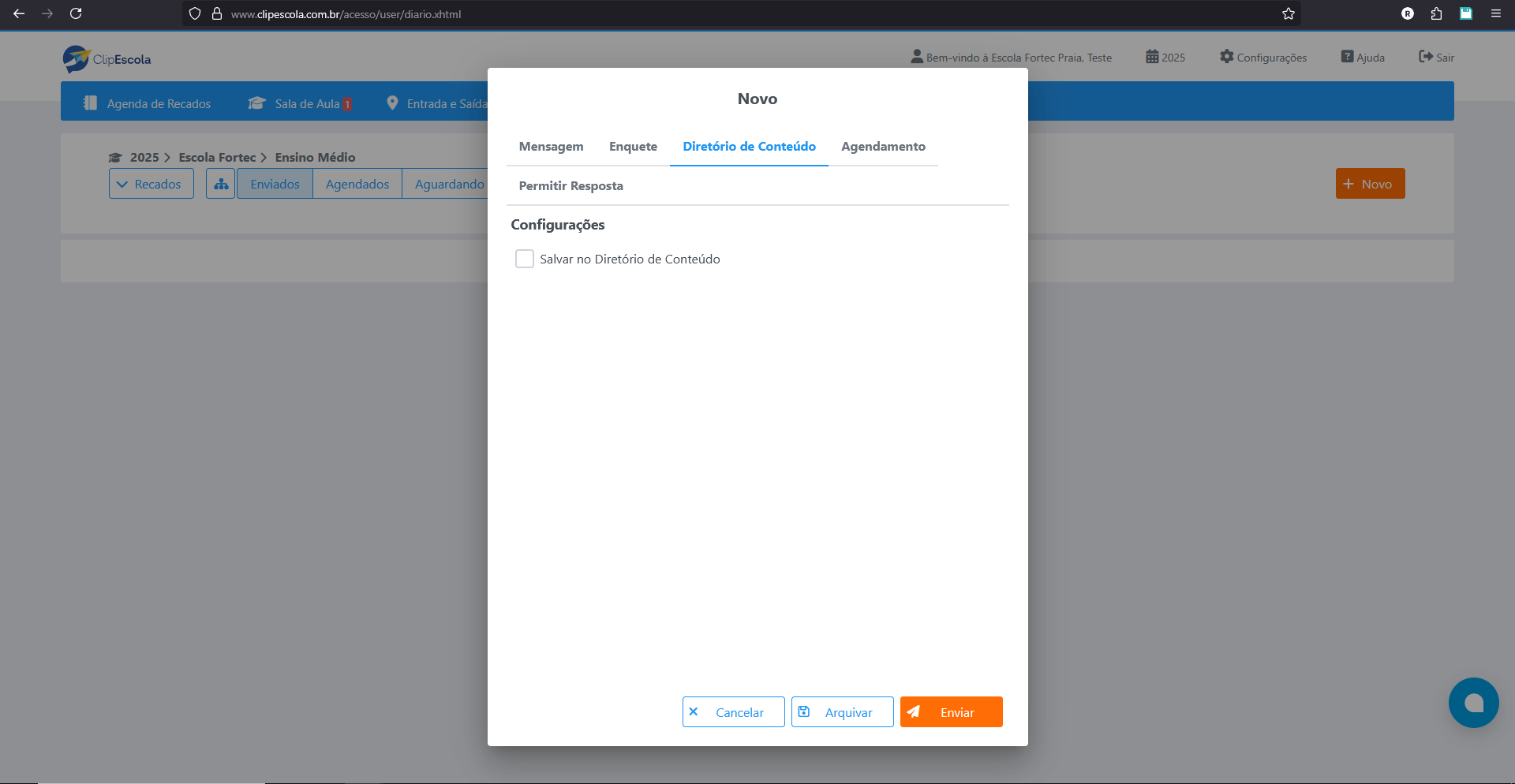
Visualizando Diretório de Conteúdo:
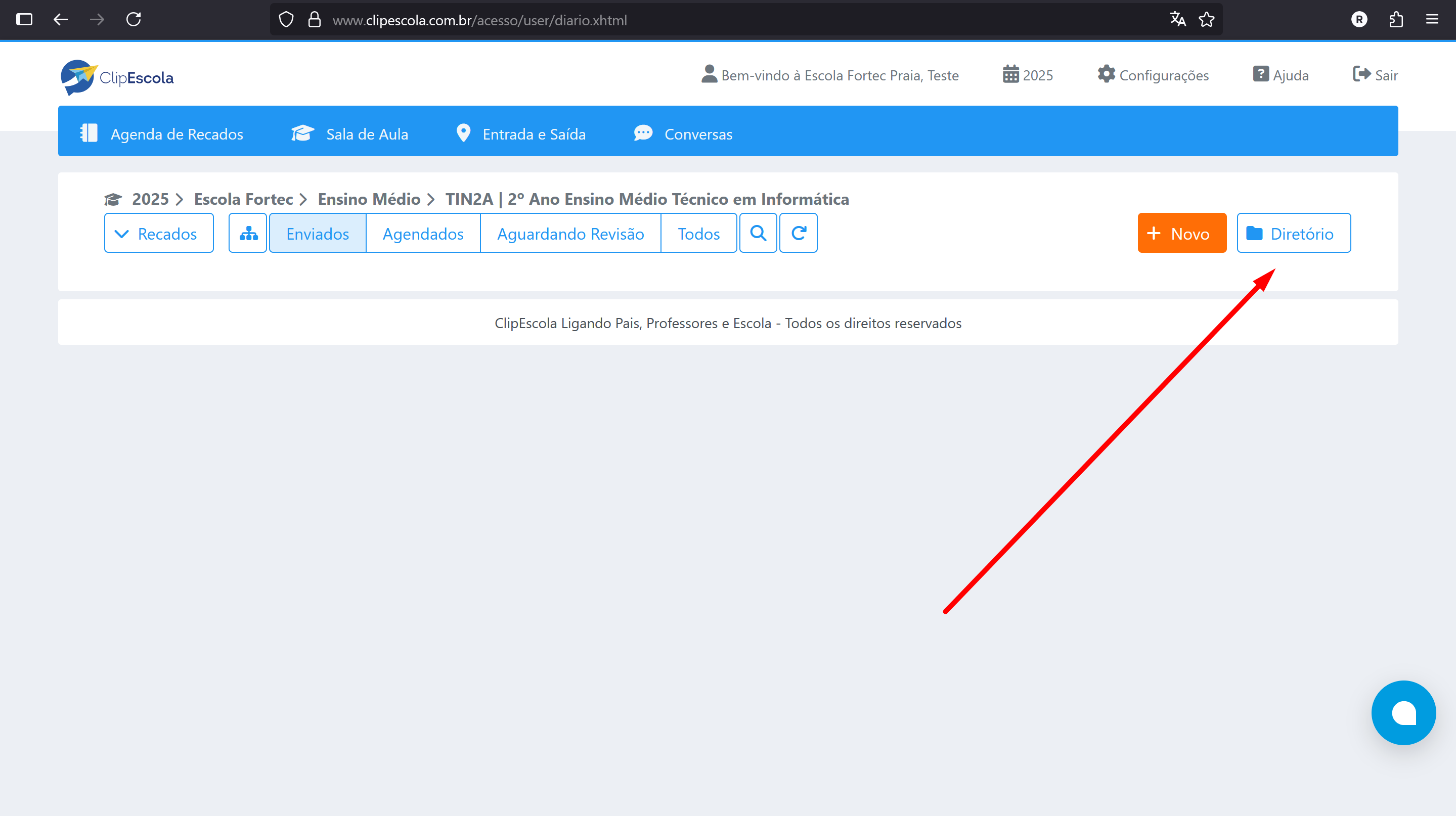
Agendamento
No menu de Agendamento, você pode agendar o envio da mensagem para uma data e hora específicas, ou configurar mensagens para serem enviadas repetidamente, como diariamente, semanalmente e mensalmente.
Neste menu, existem 3 opções de envio:
Enviar Agora
A opção "Enviar Agora" é o padrão, a mensagem será enviada imediatamente após ser criada.
Agendar Para
A opção "Agendar Para" permite que você escolha uma data e hora específicas para o envio da mensagem. Ao clicar no icone de calendário, um seletor de data e hora será exibido, permitindo que você escolha quando a mensagem será enviada.
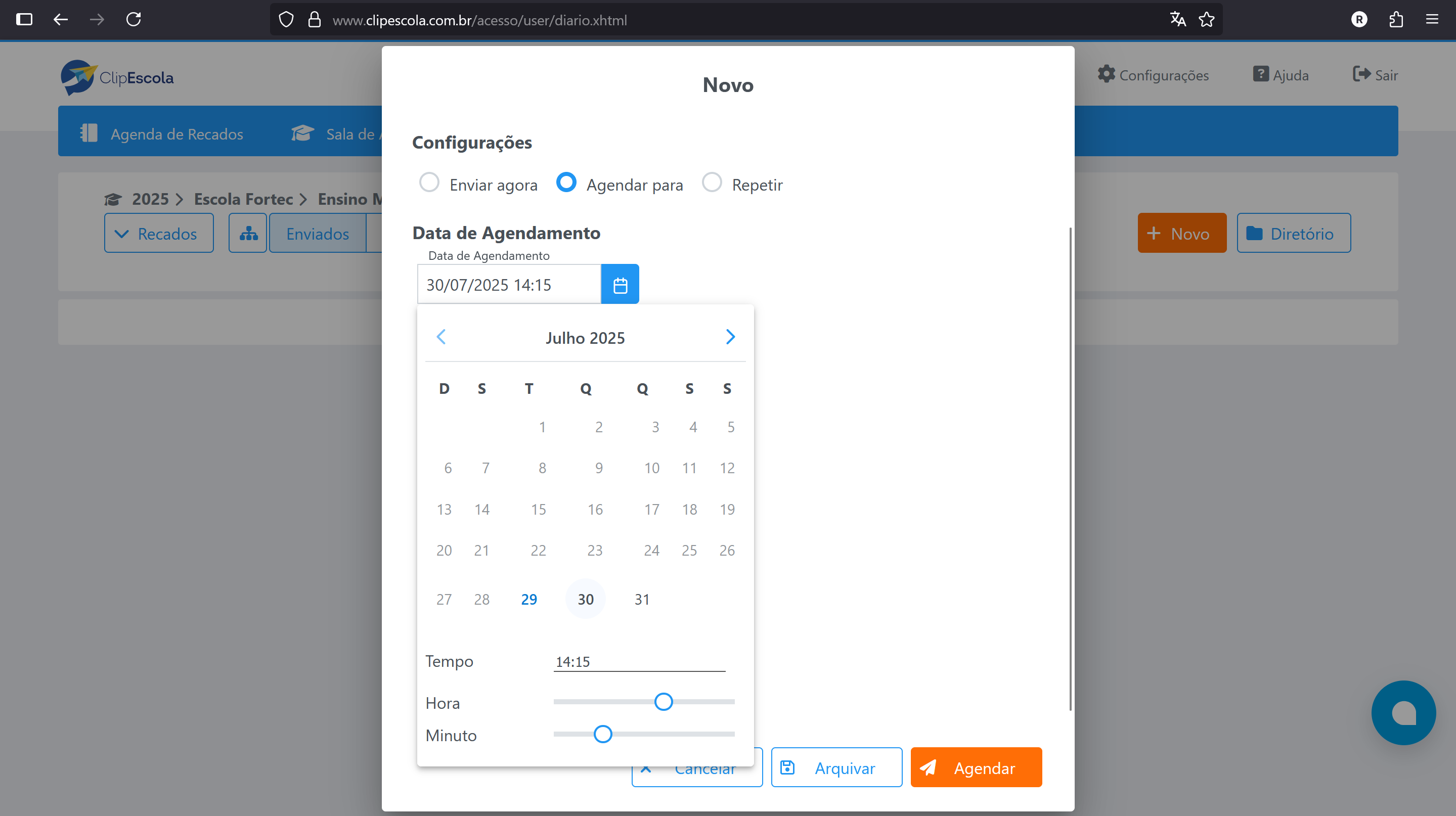
Repetir
A opção "Repetir" permite que você configure o envio da mensagem para ser repetido em intervalos regulares, como diariamente, semanalmente e mensalmente. Ao selecionar essa opção, você poderá escolher a frequência de repetição e a data de término da repetição.
Descrição das opções de repetição:
- Iniciar Em: Define a data de início da repetição, e o horário que ela será enviada.
- Terminar Em: Define a data de término da repetição.
- Mensal: Define que a mensagem será enviada mensalmente, com base na data de início.
- Semanal: Define que a mensagem será enviada semanalmente, podendo escolher quais dias da semana a mensagem será enviada.
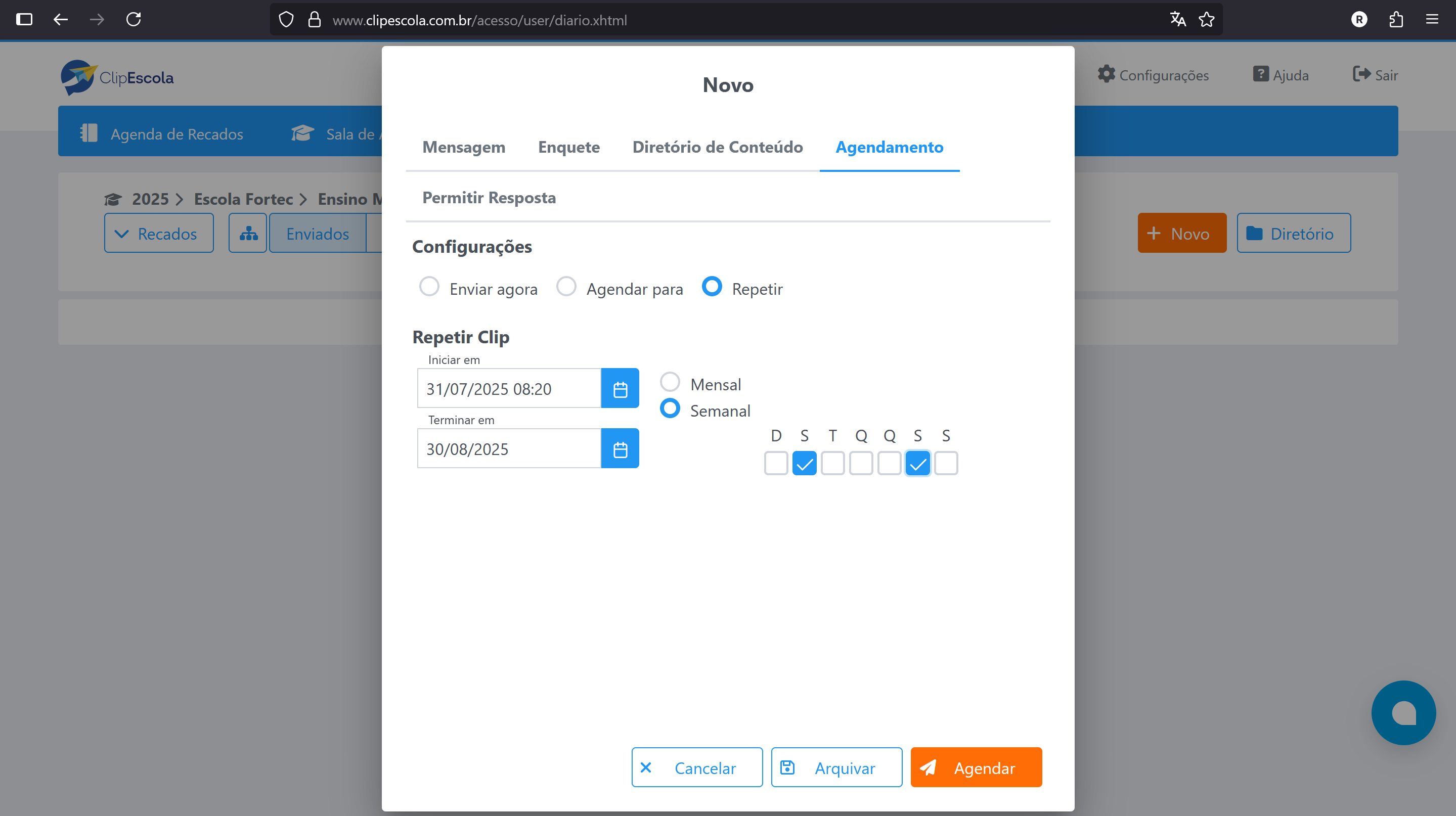
Permitir Resposta
No menu de Permitir Resposta, você pode definir se a mensagem permitirá respostas ou comentários dos destinatários.
Neste menu, existem 3 opções:
Não Permitir
A opção "Não Permitir" desabilita a possibilidade de respostas ou comentários na mensagem. Os destinatários não poderão interagir com a mensagem.
Permitir Resposta
A opção "Permitir Resposta" permite que os destinatários respondam diretamente à mensagem. Você deve selecionar uma categoria da Agenda de Recados para que as respostas sejam registradas corretamente, e uma data de término para o período em que as respostas serão aceitas.
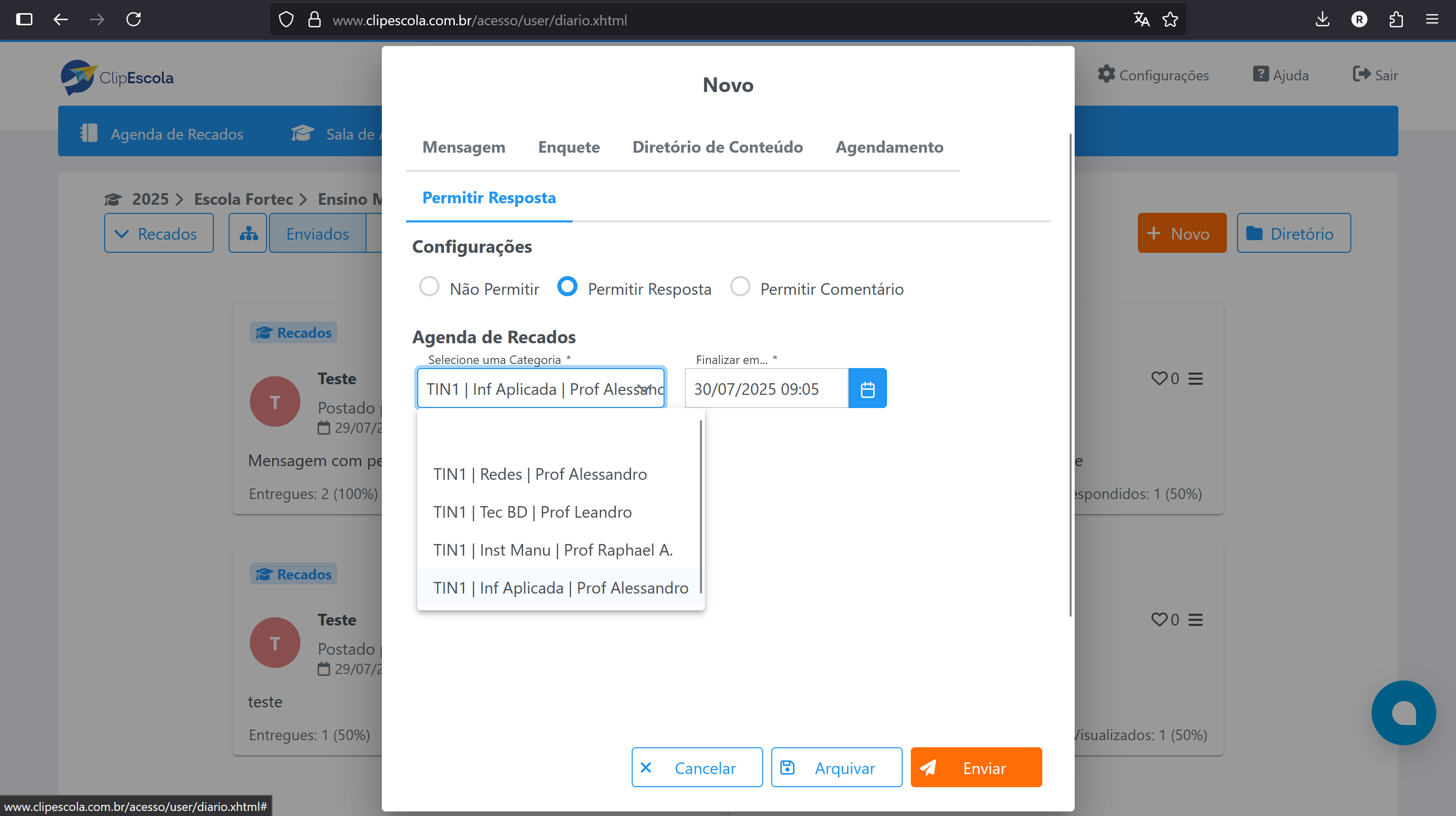
Para visualizar as respostas, você deve acessar a Agenda de Recados e selecionar a categoria correspondente, a resposta será exibida como um recado, com o texto da sua mensagem anteriormente enviada na cor azul, a imagem abaixo mostra como a resposta será exibida:
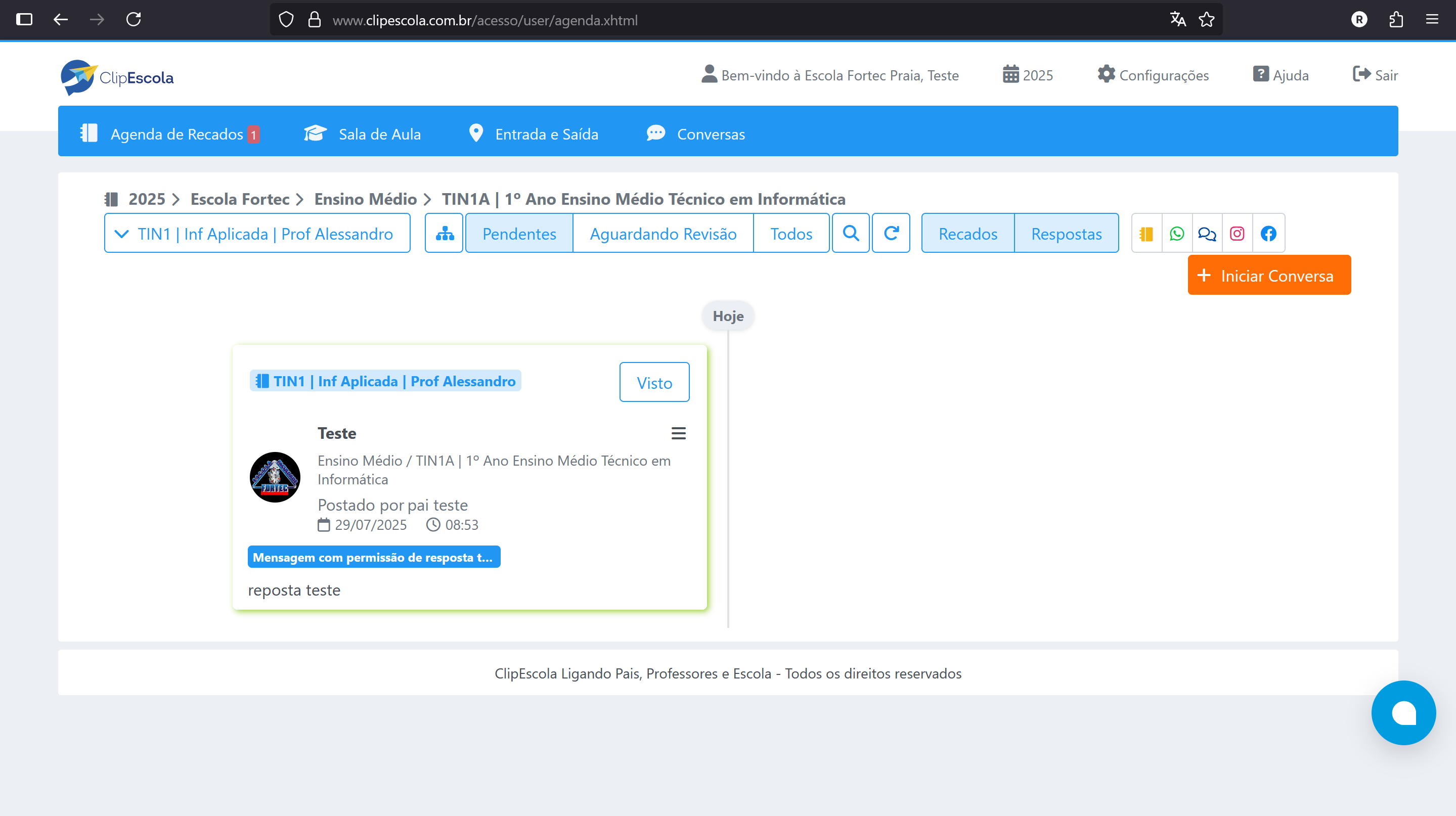
Permitir Comentário
A opção "Permitir Comentário" tem as mesmas configuracões da opção "Permitir Resposta", siga os mesmos passos do menu Permitir Resposta acima para configurar a categoria e a data de término.